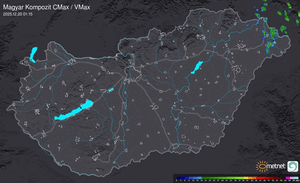Informatika
1. Módszer
1. Kattintson a Start menü Futtatás parancsára.
2. Írja be a Megnyitás mezõbe a regedit parancsot, majd kattintson az OK gombra.
3. Keresse meg a következõ beállításkulcsot:
HKEY_CURRENT_USERSoftwareMicrosoftWindowsCurrentVersionPoliciesNonEnum
4. Kattintson a 3. lépésben megkeresett beállításkulcsra, majd a jobb oldali ablaktáblában kattintson az alábbi duplaszóértékre:
{645FF040-5081-101B-9F08-00AA002F954E}
5. Kattintson a Szerkesztés menü Törlés parancsára, majd az Igen gombra.
6. Lépjen ki a beállításszerkesztõbõl.
A Lomtár ikon ismét megjelenik az asztalon.
2.Módszer
Lomtár Csoportházirendobjektum-szerkesztõ segítségével történõ visszaállításához hajtsa végre az alábbi lépéseket:
1. Kattintson a Start menü Futtatás parancsára, írja be a GPEDIT.MSC parancsot a Megnyitás mezõbe, majd kattintson az OK gombra.
2. A Felhasználó konfigurációja csomópont alatt kattintson a Felügyeleti sablonok csomópontra, majd kattintson duplán az Asztal elemre.
3. Kattintson duplán A Lomtár ikon eltávolítása az Asztalról elemre.
4. A Beállítás lapon jelölje be a Nem konfigurált választógombot, majd kattintson az OK gombra.
3.Módszer
1. Kattintson a Start menü Sajátgép parancsára.
2. Az Eszközök menüben kattintson a Mappa beállításai parancsra.
3. A Nézet lapon törölje Az operációs rendszer védett fájljainak elrejtése (ajánlott) jelölõnégyzet jelölését.
4. A figyelmeztetõ üzenet megjelenésekor kattintson az Igen gombra, majd az OK gombra kattintva zárja be a Mappa beállításai párbeszédpanelt.
5. Az eszköztáron kattintson a Mappák gombra.
Megjegyzés: Ha a Mappák gomb nem látható az eszköztáron, mutasson a Nézet menü Eszköztárak pontjára, majd kattintson a Szokásos gombok parancsra.
6. A bal oldali ablaktábla Mappák csoportjában keresse meg a Lomtár mappát, majd húzza a Lomtár mappát az asztalra.
7. Az Eszközök menüben kattintson a Mappa beállításai parancsra.
8. A Nézet lapon jelölje be Az operációs rendszer védett fájljainak elrejtése (ajánlott) jelölõnégyzetet. Kattintson az OK gombra.
Valamelyiket biztos megtudod csinálni. Nagyon egyszerû!
1. Kattintson a Start menü Futtatás parancsára.
2. Írja be a Megnyitás mezõbe a regedit parancsot, majd kattintson az OK gombra.
3. Keresse meg a következõ beállításkulcsot:
HKEY_CURRENT_USERSoftwareMicrosoftWindowsCurrentVersionPoliciesNonEnum
4. Kattintson a 3. lépésben megkeresett beállításkulcsra, majd a jobb oldali ablaktáblában kattintson az alábbi duplaszóértékre:
{645FF040-5081-101B-9F08-00AA002F954E}
5. Kattintson a Szerkesztés menü Törlés parancsára, majd az Igen gombra.
6. Lépjen ki a beállításszerkesztõbõl.
A Lomtár ikon ismét megjelenik az asztalon.
2.Módszer
Lomtár Csoportházirendobjektum-szerkesztõ segítségével történõ visszaállításához hajtsa végre az alábbi lépéseket:
1. Kattintson a Start menü Futtatás parancsára, írja be a GPEDIT.MSC parancsot a Megnyitás mezõbe, majd kattintson az OK gombra.
2. A Felhasználó konfigurációja csomópont alatt kattintson a Felügyeleti sablonok csomópontra, majd kattintson duplán az Asztal elemre.
3. Kattintson duplán A Lomtár ikon eltávolítása az Asztalról elemre.
4. A Beállítás lapon jelölje be a Nem konfigurált választógombot, majd kattintson az OK gombra.
3.Módszer
1. Kattintson a Start menü Sajátgép parancsára.
2. Az Eszközök menüben kattintson a Mappa beállításai parancsra.
3. A Nézet lapon törölje Az operációs rendszer védett fájljainak elrejtése (ajánlott) jelölõnégyzet jelölését.
4. A figyelmeztetõ üzenet megjelenésekor kattintson az Igen gombra, majd az OK gombra kattintva zárja be a Mappa beállításai párbeszédpanelt.
5. Az eszköztáron kattintson a Mappák gombra.
Megjegyzés: Ha a Mappák gomb nem látható az eszköztáron, mutasson a Nézet menü Eszköztárak pontjára, majd kattintson a Szokásos gombok parancsra.
6. A bal oldali ablaktábla Mappák csoportjában keresse meg a Lomtár mappát, majd húzza a Lomtár mappát az asztalra.
7. Az Eszközök menüben kattintson a Mappa beállításai parancsra.
8. A Nézet lapon jelölje be Az operációs rendszer védett fájljainak elrejtése (ajánlott) jelölõnégyzetet. Kattintson az OK gombra.
Valamelyiket biztos megtudod csinálni. Nagyon egyszerû!